随着苹果手机摄影技术的不断提升,我们越来越多地倾向于用它们来记录生活中的美好瞬间,由于手机存储空间的限制,我们常常需要将这些珍贵的照片传输到电脑上进行备份和管理。如何才能轻松地将苹果手机中的照片导入到电脑上呢?下面我们将针对这个问题进行一些实用的解答和操作指导。不论您是想备份照片,或是想将其用于后期编辑和分享,本文将为您提供一些简单易行的方法,让您能够快速而顺利地实现这一目标。
如何把苹果手机中的照片导入到电脑上
步骤如下:
1.有usb数据线苹果手机照片怎么传到电脑里方法一:
手机连接数据线之后连接电脑,打开我的电脑。有可能会找到一个便携设备标志,这就是你的手机,说明手机连接电脑成功了。
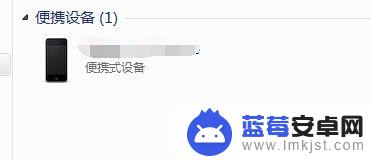
2.一直双击,一直往里面点。直到最后一个文件夹,就能找到手机中的照片了,然后把照片复制,粘贴就好了,需要注意的一点是,有的时候需要一张一张的复制,全部复制的时候有时候会不成功。
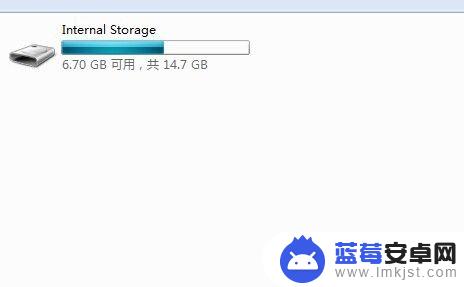

3.有usb数据线苹果手机照片怎么传到电脑里方法二:
如果方法一不成功,那么就需要安装一个软件。itools,当然,安装itools之前需要先安装itunes。安装完之后打开。能看到设备信息就说明成功了。
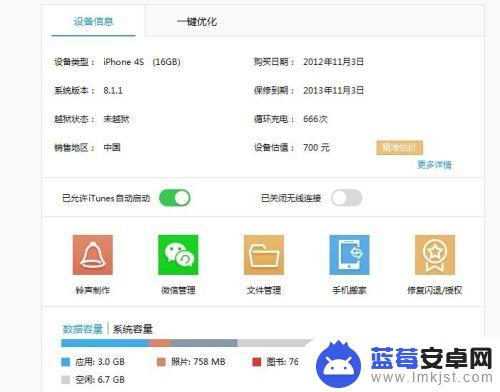
4.分别点击两处的照片,就能看到你手机里面的照片了,选择照片之后,点击上方的导出,就能很轻松的导入到电脑了。
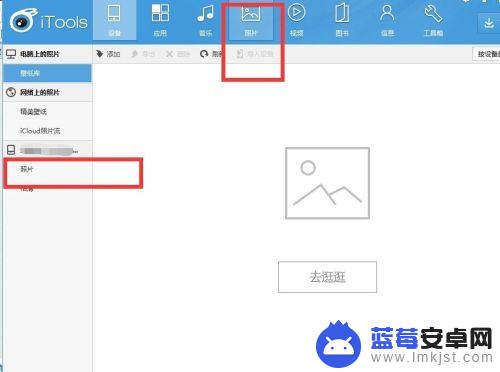
以上就是将苹果手机照片传输到电脑的全部内容,如果您遇到这种情况,您可以按照以上方法解决,希望对大家有所帮助。












